 DVD Shrink è un programma che permette di fare una copia di un DVD Video su un DVD da 4,7 Gb mantenendo tutti i menu, le lingue, i sottotitoli e gli extra, insomma una copia identica in tutte le funzioni e con una qualità video migliore del DivX, se poi si rinuncia agli extra e alle lingue straniere, la qualità video rimane identica all'originale. Semplicissimo da usare.
DVD Shrink è un programma che permette di fare una copia di un DVD Video su un DVD da 4,7 Gb mantenendo tutti i menu, le lingue, i sottotitoli e gli extra, insomma una copia identica in tutte le funzioni e con una qualità video migliore del DivX, se poi si rinuncia agli extra e alle lingue straniere, la qualità video rimane identica all'originale. Semplicissimo da usare.
AUP - 3.2.0.15
Prima di iniziare a spiegare come utilizzare questo programma, vi ricordo che, legalmente, é possibile fare una copia di un prodotto commerciale solo se si possiede l'originale e solo per un uso personale, ad esempio utilizzare le copie e tenere i costosissimi film al riparo da graffi e danneggiamenti vari.
Questo programma e più difficile da spiegare che da utilizzare, comunque farò del mio meglio per farvi capire come iniziare
Installazione
lanciamo il programma e nella prima finestra clicchiamo su Next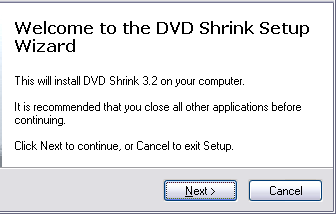
accettiamo la licenza e clicchiamo su Next
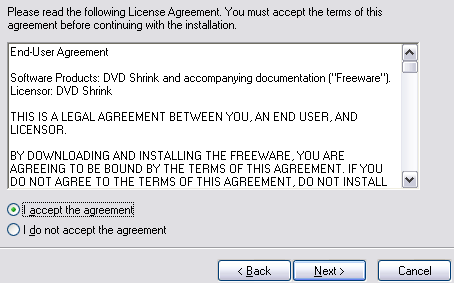
selezioniamo la cartella d'installazione e clicchiamo su Next
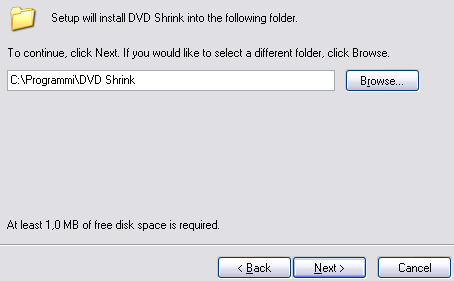
clicchiamo su Next
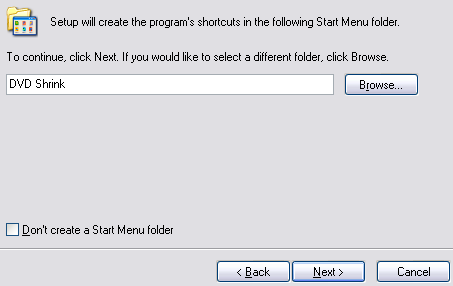
clicchiamo su Next
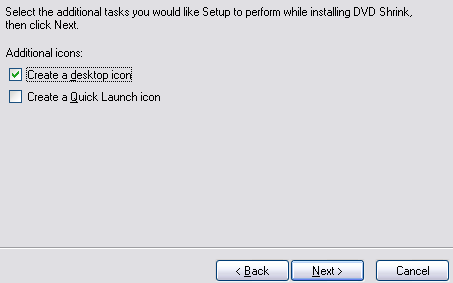
clicchiamo su Install
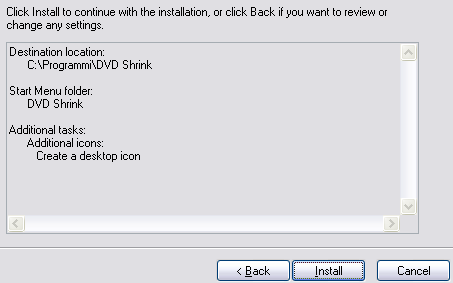
clicchiamo su Finish
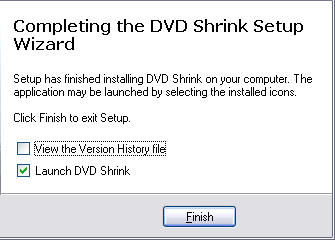
Copia DVD con Menu originale
Dopo aver lanciato il programma, inseriamo il DVD da copiare e dopo aver annullato il Player automatico del DVD, torniamo sul programma e clicchiamo l'icona Open Disk
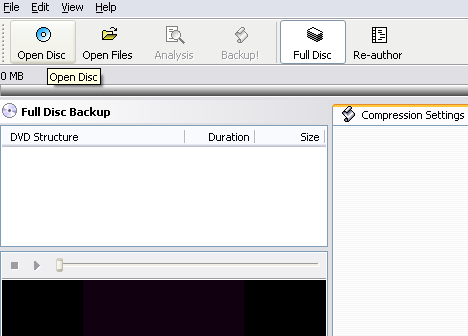
nella finestra che compare selezioniamo il lettore DVD e clicchiamo su OK
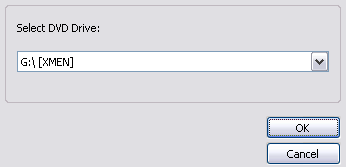
Il programma in un paio di minuti leggerà il contenuto del disco, attendiamo il termine dell'operazione
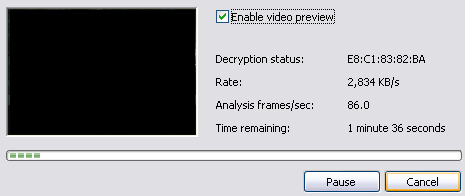
Al termine vedremmo il contenuto del DVD nel programma, come nella figura qui sotto.
Il programma permette moltissime personalizzazioni, in questo articolo ne vedremmo alcune e iniziamo dalla copia di un DVD con tutti i menu, gli extra e le lingue.
Per poter far entrare un intero DVD, che di solito supera i 4,7 Gb disponibili su un DVD vergine, é necessario comprimere la qualità video e qui sotto vediamo che per poter far stare tutti i contenuti del DVD il programma ha impostato la compressione al 50.6% e tale riduzione occupa 4.463 Mb
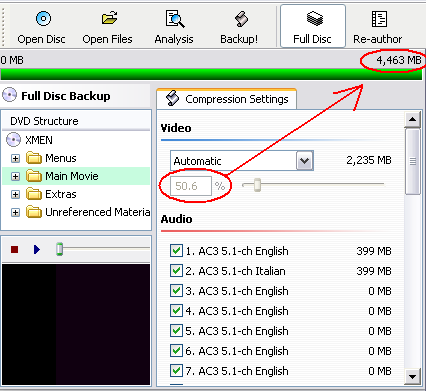
Se per esempio invece che la compressione Automatica, impostiamo nessuna compressione No Compression
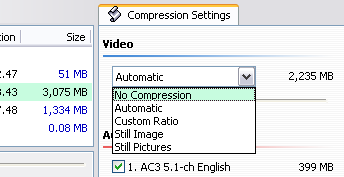
vediamo che il DVD occupa 6.549 Mb, in questo caso o eliminiamo gli extra e le multilingue oppure non entrerà mai nel DVD vergine
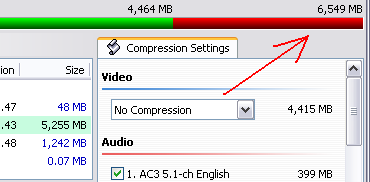
Con grande sorpresa, pur lasciando la compressione al 50.6% la qualità finale della copia non é stato affatto male, quindi se vogliamo copiare il disco come l'originale, impostiamo Automatic e clicchiamo il pulsante Backup!
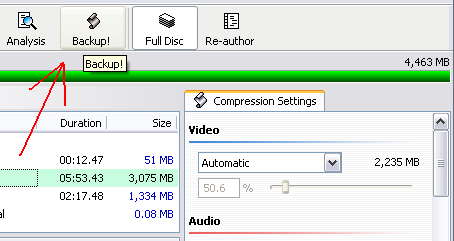
si aprirà la finestra qui sotto, vi consiglio, prima di fare una copia diretta su DVD, di farne una su disco fisso per controllare se la qualità finale ci soddisfa, quindi al posto dell'unita DVD selezioniamo Hard Disk Folder
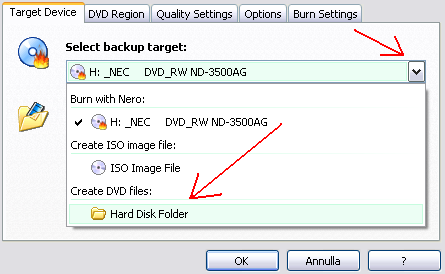
nella seconda casella troviamo impostato un disco fisso D:\ e il nome del film che stiamo copiando o una sigla della stessa, nel mio caso si trattava del film X-MEN, per cambiare disco fisso o percorso, clicchiamo il pulsante Browse...
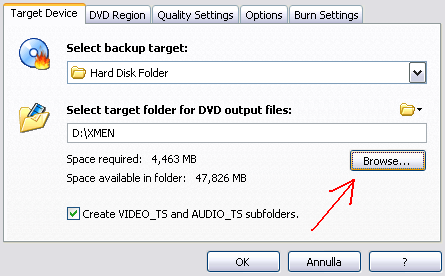
quindi selezioniamo il disco o il percorso dove vogliamo salvare la copia del film e clicchiamo su OK

nel mio caso ho cambiato il disco fisso, a questo punto clicchiamo su OK per continuare
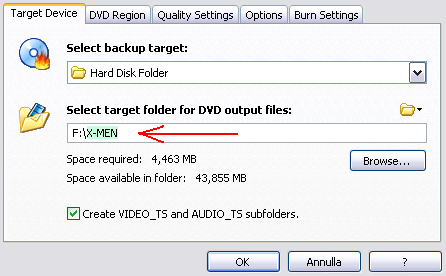
inizia quindi la copia dal DVD originale al disco fisso, attendiamo il termine dell'operazione
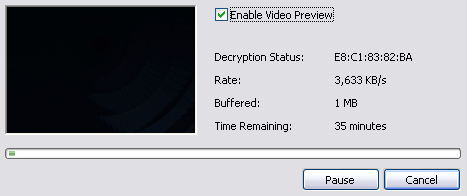
a copia ultimata compare questo messaggio, clicchiamo su OK
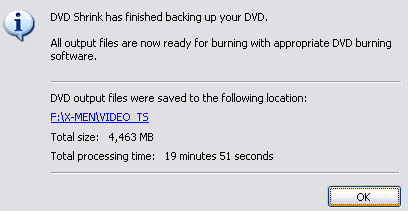
prima di continuare e bene controllare la copia realizzata, clicchiamo sul pulsante Start di windows con il pulsante destro del mouse e selezioniamo Esplora, quindi selezioniamo la cartella dove lo abbiamo depositato e clicchiamo sul primo file VIDEO_TS.IFO, ovviamente nel computer deve essere installato un programma per la visione dei film DVD, nel mio caso si tratta di WinDVD
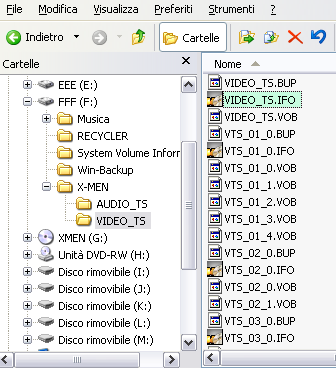
qui ci troviamo all'interno del film nel menu di selezione, controlliamo quindi la qualità del video, se siamo soddisfatti procediamo con la masterizzazione

per masterizzare il film torniamo nel programma DVD Shrink e selezioniamo il pulsante Open Files, non servirebbe dirlo ma la copia su disco fisso può essere masterizzata anche il giorno dopo, non é obbligatorio farlo subito
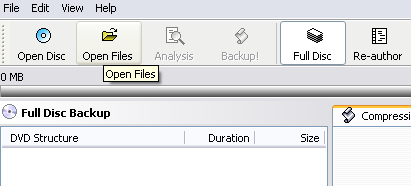
quindi selezioniamo la cartella del film senza entrarci dentro e clicchiamo su OK
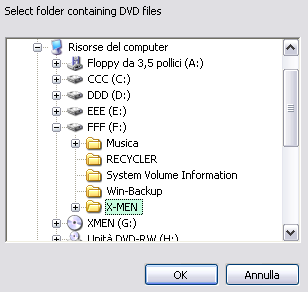
il programma fa una nuova lettura di un paio di minuti

a questo punto clicchiamo su Backup!
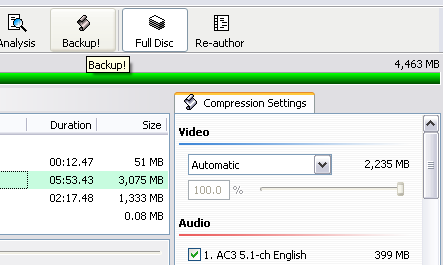
nella finestra reimpostiamo il masterizzatore DVD al posto del disco fisso
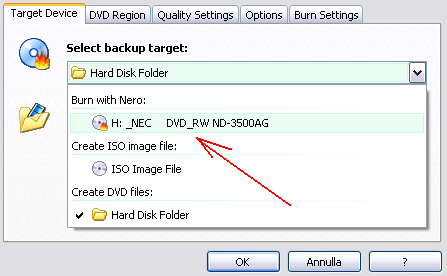
e quindi clicchiamo su OK
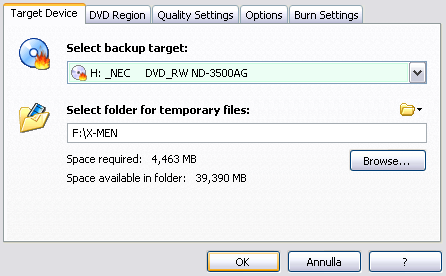
attendiamo ancora pochi minuti che il programma legga tutte le informazioni
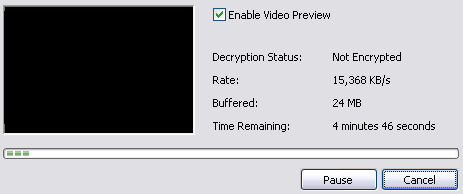
e quindi inizia la vera copia sul disco DVD vergine.
Preciso che il programma non ha la funzione di masterizzazione, quindi e necessario avere il programma Nero con cui e compatibile, non vi so dire se altri programmi di masterizzazione vanno bene allo scopo.
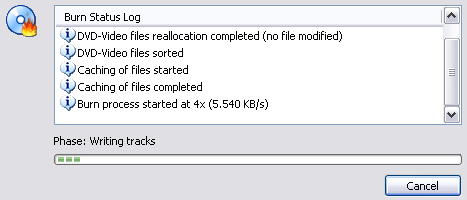
Al termine della copia il disco verrà espulso dal lettore e pronto per essere visualizzato come qualsiasi film DVD
Per provare la copia del DVD ho utilizzato un vecchio lettore DVD che non riconosce i dischi DivX come quelli di ultima generazione e l'ho collegato al televisore, ebbene anche con il mio vecchio lettore la copia e stata perfetta come l'originale considerando anche la percentuale di compressione necessaria per farla entrare sul disco.
Se però vogliamo una copia perfetta del video leggete il seguito.
Copia DVD di alta qualità
Se la qualità video della prova precedente, compressa al 50.6%, non ci soddisfa, possiamo eliminare il materiale inutile come i menu, gli extra e le lingue straniere, cosi da lasciare più spazio per una migliore qualità visdeo.
Per eliminare i file inutili clicchiamo in alto su Re-author, quindi andiamo alla sezione Main Movie e clicchiamo due volte sull'unico fole che troviamo, di solito e uno, qui ne abbiamo tre, ma ne parliamo dopo.
Il file cliccato comparirà nella finestra di sinistra, a questo punto clicchiamo su Compression Settings
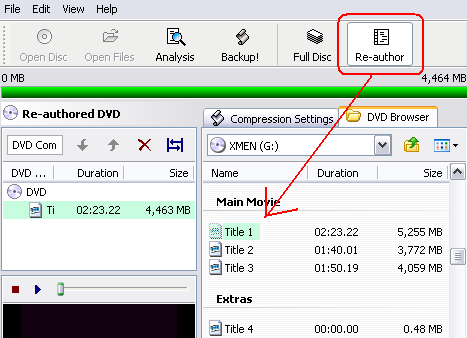
In Compression Settings impostiamo No Compression e togliamo la spunta alla voce dell'audio in Inglese, cosi da risparmiare 400 Mb, ma come possiamo notare in alto a destra, il file senza menu ed extra e ancora troppo grande
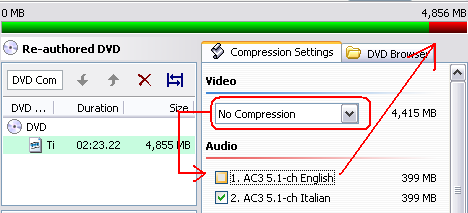
In questo caso impostiamo nuovamente Automatic e vedremmo la percentuale di compressione che e salita al 91,1%
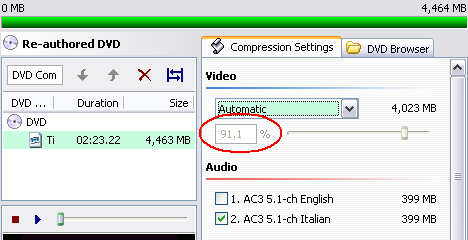
Ma perché ci sono tre file, a cosa servono gli altri dure? prima di provare il film X-Men ho provato un film di Star Trek e uno di 007, nei primi due vi erano solo un file e quindi non ci sono spiegazioni, qui vediamo che selezionando tutti e tre i file la grandezza aumenta paurosamente, il motivo e che si tratta dello stesso film ma con impostazioni diverse, nel Tile 1 e compreso sia il film e sia i filmati extra
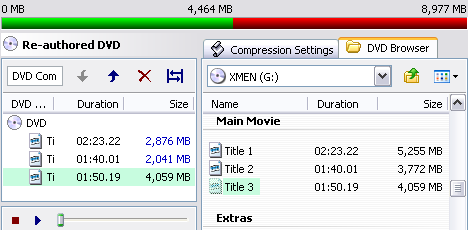
In Tile 2 e Tile 3 vi é solo il filmato, senza extra, ma diversi per la traccia audio, probabilmente il Tile 2 e senza audio surround, non ne so veramente il motivo, ma avendo la traccia audio più grande deve avere maggiori informazioni audio
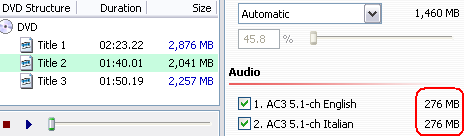
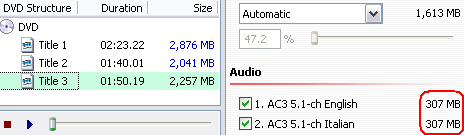
Pertanto ho scartato il Tile 1 per via dell'aggiunta dei filmati Extra a fine film, e fra Tile 2 e 3 ho scelto il 3 per la migliore qualità audio, in questo caso non ci sarà bisogno di alcuna compressione video in quanto lo spazio e minore di quello che offre il disco vuoto e non c'é stato bisogno neanche di deselezionare le altre lingue ne i sottotitoli.
A questo punto dobbiamo fare un'ultima operazione, impostare la lingua italiana predefinita in modo che il disco parta direttamente in lingua italiana, come vediamo qui sotto selezioniamo il file nella finestra a sinistra, con il pulsante destro del mouse e selezioniamo Set Default Streams

nella finestra che si apre spuntiamo la voce Play the following audio stream, quindi impostiamo la lingua italiana e clicchiamo su OK
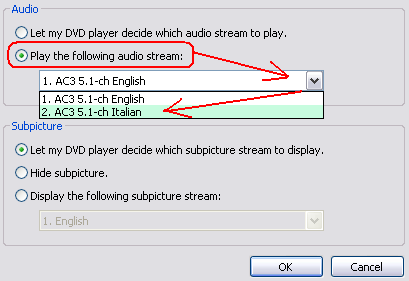
A questo punto cliccate su Backup! e fate la copia su disco fisso cosi da controllare la qualità come già spiegato in precedenza.
Nel caso volete salvare tutto su disco e decidere in seguito il tipo di copia, selezionare nella finestra a sinistra il disco principale e non le cartelle e a destra impostate No Compression, come vediamo nella figura qui sotto. Occuperete più spazio, ma dal disco fisso potete sempre cancellarlo.
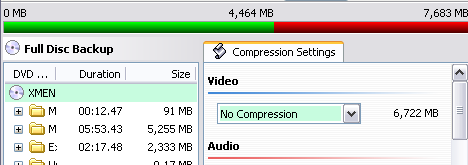
Ma il programma permette di fare altre impostazioni, se siete interessati alle funzioni avanzate qui vi indico alcuni siti dove spiegano in dettaglio altre funzioni del programma
Una guida in italiano al programma si trova sul sito ALIENTECH con i seguenti articoli
DVD Shrink: introduzione
Copiamo tutto il dvd
Copiamo solo il film
La ricodifica
Masterizziamo il dvd di backup
Un altra guida si trova sul sito DIVX DOOR con il seguente articolo
Da DVD a DVD : Compressione e copia sull' Hard DisK con DVD Shrink
Un altra guida ben fatta si trova sul sito di ANDYPANIX con il seguente articolo
DVD Shrink... restringere un DVD
Vi ricordo che è illegale fare una copia di un programma, di un film o di musica, se non si possiede la copia originale dello stesso.